小白装机win10游戏版系统步骤教程
- 分类:Win10 教程 回答于: 2022年01月30日 12:26:00
如今大家都喜欢在自己的电脑上玩一些大型的网络游戏,不过总是在玩的途中出现系统错误提示,非常的影响体验,为了避免这种情况的发生,小白装机面向游戏爱好者和游戏重度用户,提供了全方位的游戏运行库运行集合,有需要的用户可以前往https://pan.baidu.com/s/1P0LZfdwBTIp5BsKukgo3xQ 提取码: ginc 复制这段内容后打开百度网盘手机App,操作更方便哦。进行安装。那么小白装机win10游戏版如何安装呢?下面,小编就把win10游戏版系统安装步骤带给大家,快来一起看看吧。
win10游戏版系统安装步骤
工具/原料
系统版本:windows10
品牌型号:台式电脑/笔记本电脑
制作工具:小白一键重装系统
软件版本:v2290
方法步骤
1.首先我们打开工具,在主页面中点击win10戏专业版进行下载.
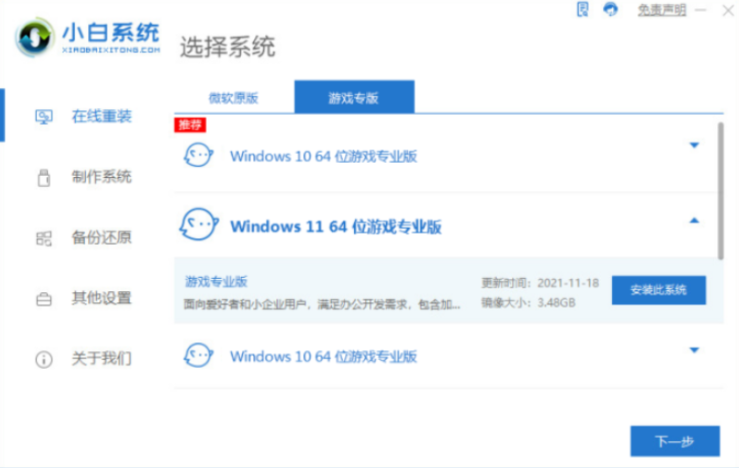
2.进入页面,软件会开始加载镜像文件和驱动,我们只需耐心等待下载完成。
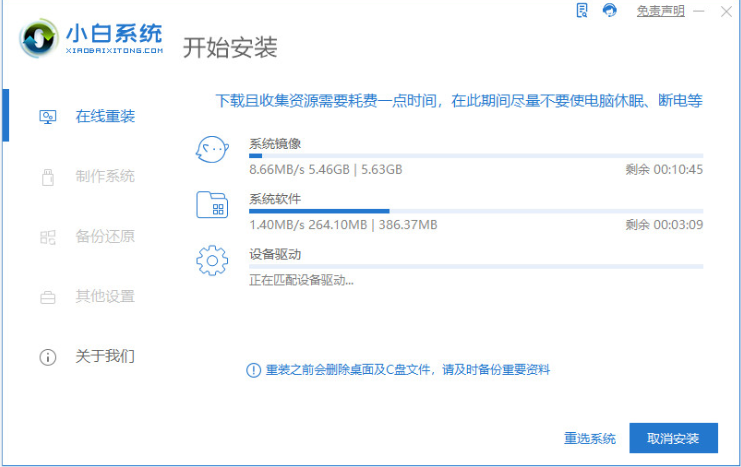
3.下载完成后,直接将电脑进行重启即可。

4.在该页面选择第二选项进入。
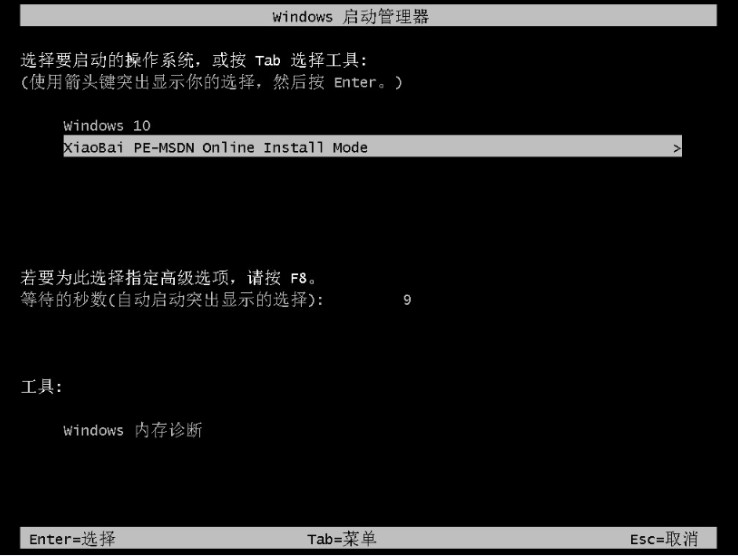
5.此时装机工具会开始自动进行系统的安装操作。
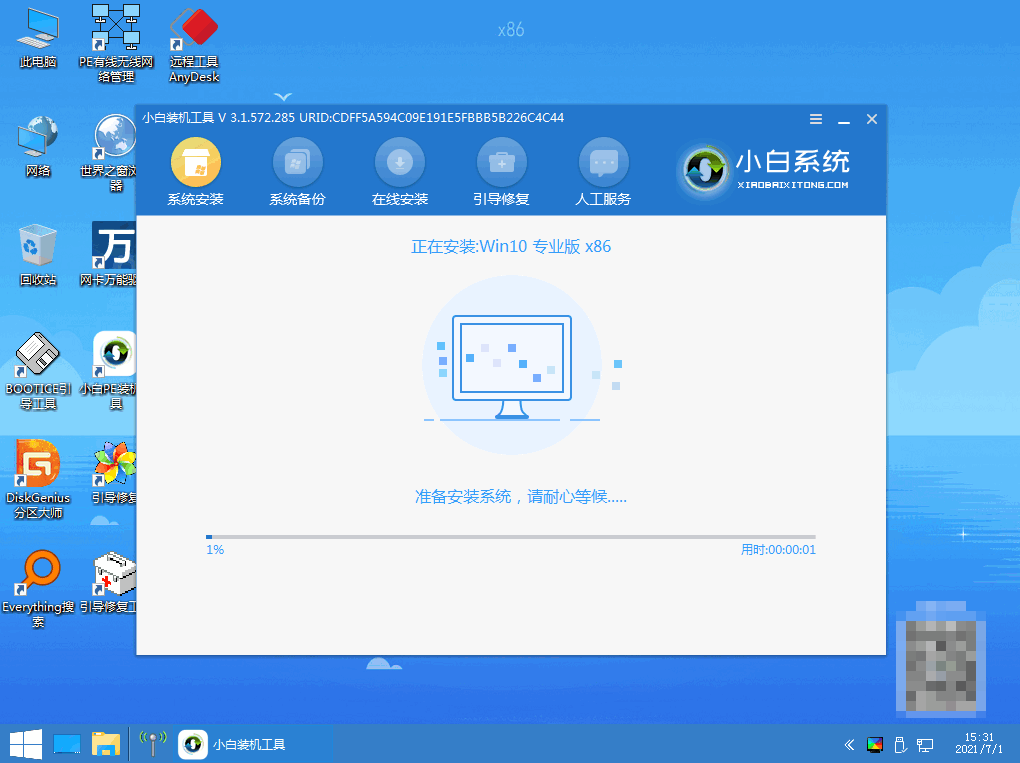
6.等待系统安装完成后,点击下方【立即重启】按钮。
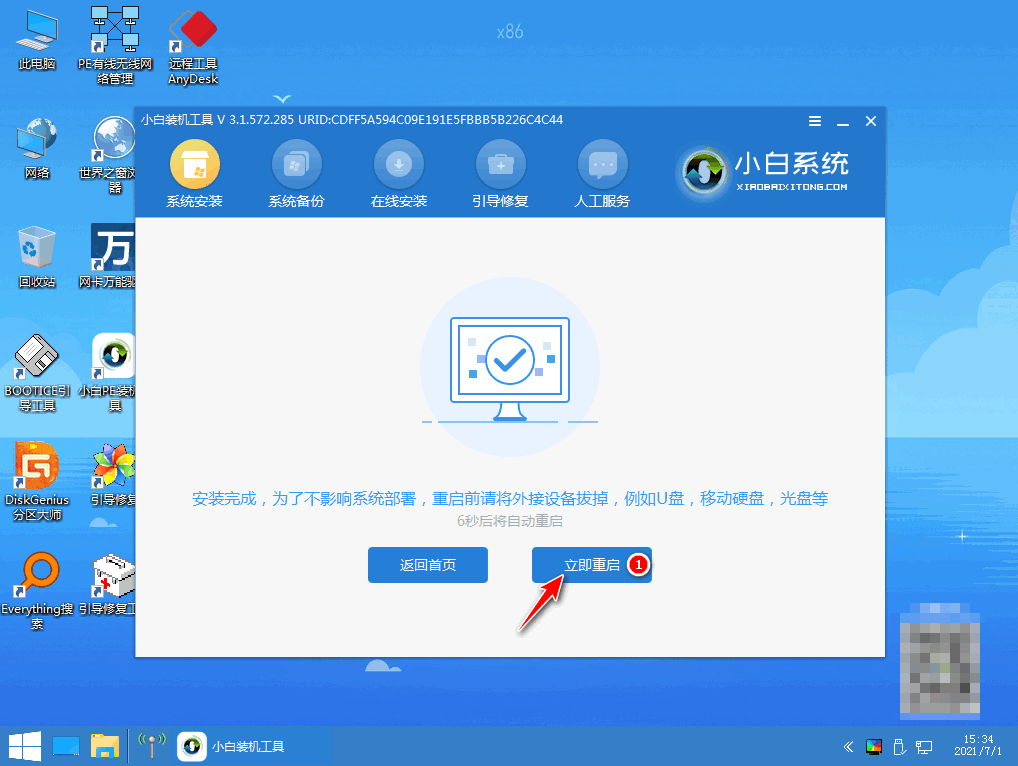
7.最后进入到游戏专业版的页面,安装就成功啦。
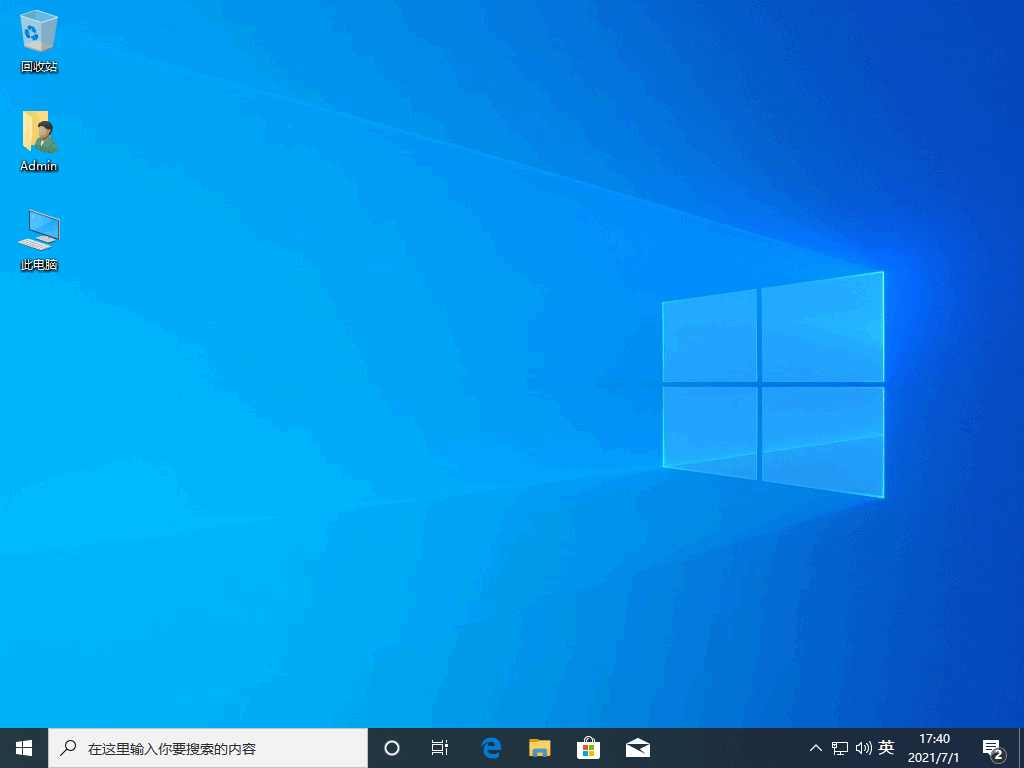
注意事项
在安装前需将自己桌面的文件进行备份操作,避免丢失重要数据
总结
使用软件点击win10游戏版系统进行下载。
等待下载完成后,将电脑进行重启。
重启进入到pe系统进行安装。
最后安装完成就可以开始体验啦。
以上就是win10游戏版系统安装步骤的内容,希能够对大家有所帮助。
 有用
26
有用
26


 小白系统
小白系统


 1000
1000 1000
1000 1000
1000 1000
1000 1000
1000 1000
1000 1000
1000 1000
1000 1000
1000 1000
1000猜您喜欢
- LG电脑一键重装系统win10图文教程..2019/12/30
- win10系统文件损坏了怎么修复详细教程..2021/04/20
- 大白菜u盘重装系统win10的教程..2022/08/18
- 电脑重装系统win10教程2020/03/02
- 电脑管家win10专版介绍2023/04/14
- 宏碁win10改win7bios设置教程2021/03/19
相关推荐
- win10系统还原点怎么设置2021/05/21
- 怎么免费升级win10系统教程2022/06/15
- win10浏览器,小编教你解决win10浏览器..2017/12/29
- 华为电脑在线安装win10系统2020/09/28
- win10系统盘空间不足怎么清理..2021/09/26
- 教你如何win10系统快速下载2021/09/20

















